Бывает вставляешь флешку в комп, показывает большой объем, а начинаешь скидывать на нее файлы — оказывается что там объем на много меньше? Как так? Какими программами можно достоверно выяснить объем флешки?
комментировать
в избранное
rumba 08 [33.9K]
8 лет назад
Да проверить-то не сложно. Стандартным способом — через Свойства.
Просто я подозреваю, что проблема у Вас возникает при попытке записать на флешку файл объём которого более 4-х Гб. Такие ограничения заложены в файловой системе FAT32.
Просто можно поменять файловую систему. Это обсуждается в вопросе: Как на флешке поменять тип файловой системы?
автор вопроса выбрал этот ответ лучшим
в избранное ссылка отблагодарить
потребитель [123K]
Через свойства не получится,проверенно сто раз.Китайская флэшка на 32 Гб.В свойствах 28.9 чистого.В реале -6.4.Только программой. — 8 лет назад
rumba08 [33.9K]
Я как понял, так и предположил. В вопросе о китае ни слова. — 8 лет назад
Владимир09854 [100K]
Я просто не знаю Китай это или нет.
Как проверить флешку или карту памяти. Программа H2testw
А если Китай — замена системы на NTFS не поможет? — 8 лет назад
rumba08 [33.9K]
В этом опыта пока нет. Год назад заказал две флешки из Китая, но видимо мне больше повезло. Всё нормально работает. — 8 лет назад
комментировать
потре бител ь [123K]
8 лет назад
Такая ситуация часто бывает с флэшками купленными в китайских магазинах.Указан один объем и при подключении к компу в свойствах это подтверждается.А при записи файлов оказывается,что и близко там нет заявленной емкости и файлы тупо не «влазят».Проверить можно программой H2testw .Она заполнит весь объем информацией и покажет реальный а не заявленный объем накопителя.Скачать программу бесплатно можно здесь
Кстати еще один нюанс.Обычно такие носители работают в системе FAT 32.И не могут записать файлы размером больше 3 Гб.То есть запись начинается а потом выходит сообщение-нет свободного места для записи.Хотя на самом деле оно есть.Исправляется форматированием в систему NTFS.Но тогда не вся видео техника сможет ее прочитать.
в избранное ссылка отблагодарить
bodqhrohro [2.4K]
Не 3 ГБ, а 4. — 8 лет назад
потребитель [123K]
Закидывается 3.24 Гб,затем ошибка.Округлил до 3. — 8 лет назад
bodqhrohro [2.4K]
Ограничение FAT32 — именно 4 ГиБ (4,3 ГБ). Искусственно до 3 ГиБ ограничивать могут конкретные прикладные программы или драйверы, чтобы дать пользователю точный «потолок» — FAT-таблица занимает непредсказуемо много места (и всю её надо копировать в оперативную память, что является основным недостатком для больших носителей), посему резервируется побольше. Похожая практика используется, например, в «звонилках» — указывается конкретное ограничение на сообщения и контакты в штуках, хотя хранятся они совместно с остальными файлами на пользовательском разделе и могут занимать довольно варьирующийся объём. — 8 лет назад
комментировать
Лана-Ми [9.9K]
6 лет назад
Китайцы намерено завышают реальный объем флешек и карт памяти, а цену наоборот снижают. Продажи идут, стандартный просмотр свойств накопителя показывает, что объем соответствует, покупатель пишет положительный отзыв о товаре, а потом при использовании сталкивается с проблемой. Поэтому прежде чем писать отзыв, проверьте флешку небольшой программой H2testw. Если все в порядке, то отзыв положительный, а если объем не соответствует, то открыть спор или написать сообщение продавцу с скриншотами результата тестирования флеш-накопителя или карты памяти.
Как узнать реальный объем флешки или карты памяти
комментировать
в избранное ссылка отблагодарить
Витал ий1 [11.9K]
8 лет назад
Потому что это обычная китайская подделка нормальной флешки, такие подделки стоят копейки при покупке через китайские интернет магазины.
комментировать
в избранное ссылка отблагодарить
Urban 2 [232]
8 лет назад
Стоит определиться работает флешка или нет. Если она определяется компьютером (видится как съёмный диск), переходим к пункту 2.
Если не определяется — разбираемся. Если при подключении флешки горит светодиод, но компьютер никак на нее не реагирует (флешка не отображается в диспетчере устройств, либо отображается как неизвестное устройство) — то, возможно, ещё не всё потеряно.
Можно попробовать перевести флешку в тестовый режим. Для этого необходимо замкнуть на контроллере ноги reset/test+ground, воткнуть флешку в порт, пробовать работать. либо замкнуть линии данных на чипе памяти (D0,D1. ) и затем воткнуть флешку (в обоих случаях целесообразно делать это через удлинитель, зафиксировав саму флешку, чтобы не рисковать с замыканием того, что не следует). Для того, чтоб определиться, где какие ноги — нужны даташиты по чипам, искать которые можно на flashboot.ru (http://flashboot.ru) и www.usbdev.ru а также при помощи гугла (ряд даташитов и утилит можно найти исключительно на китайских сайтах). Детальная инструкция есть еще и тут (http://www.usbdev.ru/articles/testmod/) . При «оживлении» флешки переходим к пункту 2. Отдельно заметим, что в ряде случаев имеют место чисто физические повреждения (разрыв контактных дорожек, физическая деградация чипов памяти и т.п.) — в данном случае «софтовый» ремонт бессилен.
Флешка определяется компьютером, но не форматируется/показывает неправильный или нулевой объём/находится в режиме «только чтение» и т.п.
С помощью usbflashinfo / chipgenius / других утилит (подробнее (http://www.usbdev.ru/articles/detect_controller/) ) определяемся с характеристиками устройства, а именно контроллером, на котором она собрана и используемой флеш-памятью (либо вскрываем флешку и смотрим эти параметры «живьём»). Возможности перечисленных программ отличаются, часто есть смысл пробовать разные для достижения положительного результата.
Если программы для получения информации о флешке показывают её реальную физическую ёмкость (объём логических дисков может быть любым) — то, для начала, стоит попробовать утилиты HDD Low Level Format Tool или HP USB Disk Storage Format Tool (как правило помогают, если система ругается на неправильный объем или на неподдерживаемый тип жесткого диска).
Если требуемого результата с их помощью получить не удалось — необходимо прошить флешку: По названию контроллера на уже упомянутых сайтах ищем сервисные утилиты. Пробуем их использовать (далеко не все из них «опознают» флешку, надо чтобы в них была прописана информация как о контроллере, так и о используемой памяти — подбирать стоит методом перебора, как правило положительный результат дают более «свежие» версии программ — но в этом плане лучше ориентироваться на «возраст» флешки, под который и искать утилиту). Также следует учитывать, что многие производители (например, transcend) выпускают сервисные утилиты для своих флешек (найти их можно на сайтах производителей, либо по приведенным выше ссылкам). Начинать стоит именно с них.
Источник: www.bolshoyvopros.ru
Что такое карты памяти: как выбрать по объему и классу скорости

Карта памяти позволяет не перегружать постоянную память мобильных устройств, что может замедлять работу некоторых приложений. Также дополнительное хранилище необходимо при небольшом размере внутреннего (встроенного) дискового пространства аппарата.
Внешний накопитель в основном приобретают для увеличения вместимости резервного блока:
- видео-регистраторов;
- цифровых фотоаппаратов;
- смартфонов, планшетов;
- видеокамер и т.п.
В memory card можно сохранить фотографии, видеоматериалы, документы, аудиозаписи, графические файлы, установочные программы и т.д. При этом минимальный объем памяти устройства не препятствует созданию целой библиотеки файлов с большими мегабайтами. Записывать и хранить можно любые виды медиафайлов, включая игр и разных приложений. Учитывая эти факторы несложно понять, для чего нужна карта памяти в телефоне.
Что такое карта памяти

На вопрос, что такое карта памяти, можно ответить элементарным способом. Это устройство, где в цифровом формате записывается и сохраняется информация для последовательного использования его в необходимых целях. SD-card начали производить с 1999 года. Впервые их разработали гигантские компании SanDisk, Panasonic и Toshiba.
По своему типоразмеру внешние носители данных делятся на 3 класса:
- SD;
- micro SD;
- mini SD.
Первые 2 нашли более широкое применение, а 3-й уже редкость. Использовать карту памяти можно как при помощи специального адаптера, так и вставлением на разъем аппарата. В первом варианте, чип передает информацию на другие устройства (например, в компьютер, фотоаппарат).

Адаптер – это устройство считывания карт памяти, который превращает microSD в SD-card. Он обычно включен в заводскую комплектацию прибора. Но при необходимости его можно покупать отдельно. Наличие адаптера позволяет быстро решать проблему, как посмотреть карту памяти на компьютере или ноутбуке.
Компактный micro SD-card (11х15 мм) предназначен для телефонов, смартфонов, book-rider, планшетов, аудио-плееров и т.п. Часто их вставят на часы.
Выпуск обновленных поколений внешних накопителей все еще продолжается. Их можно разделять на категории, как по размеру памяти, так и скорости чтения информации.
В современном мире вопрос о том, что такое SD карта, встречается не очень часто. Т.к., многие понимают, для чего нужна это maxi-карточка. Она наиболее крупная по величине (24х32 мм) и подходит для принтеров, компьютера, игровой приставки, ноутбука и фотоаппаратов.
Форматы
Карты Secure Digital (надежное цифровое хранение) разделяются на следующие подтипы:
- SDUC – здесь предложена максимальная емкость карты памяти до 128 Тбайт (128000 Гб);
- SDXC – от 32 Гб до 2 Тб (2000 Гб);
- SDHC – 4-32 гигабайтные более популярные на сегодняшний день носители;
- SD1.1 – максимальный размер накопителя не более 4 Гб;
- SD1.0 – объем этих карт не превышает от 2 Гб.
Для того, чтобы найти ответ на вопрос, чем отличаются карты памяти micro SD от micro SDHC, достаточно узнать объем вставного хранилища. Первый вариант способен размещать информацию в размере только 2-4 Гб, а другой от 4 гигабайта.
Новые гаджеты оснащены универсальным разъемом, поддерживающим любой формат, а вот старые мобильные аппараты могут не распознавать обновленные поколения SD-card. Они просто несовместимы с более поздними типами. Поэтому вопрос, в чем разница micro SDHC и SDXC, остается актуальным, т.к. здесь не все зависит от предела гигабайтов. В этой ситуации, нужно ориентироваться на параметры устройства, для которого предназначен чип.
Как виды карт памяти бывают

В серию карт Secure Digital входят SD/microSD, SDHC/microSDHC, miniSD, SDXC/microSDXC. Это более востребованные виды внешних накопителей. В заводскую комплектацию многих card из форм-фактора «micro» входит переходник, что расширяет их возможности. Также есть JetDrive Lite. Это тоже SD-card, но немного укороченный вариант и больше подходит для установки на MacBook Air/Pro.
Согласно разновидности кардридеров, выпускаются эти чипы в разном размере.
Как выглядит карта памяти, и для какой модели она предназначена, необходимо уточнять во время покупки чипа. Приобретение продукта с указателем его характеристик и заводской инструкцией, однозначно позволяет решать вопрос, как пользоваться картой памяти.
Внешний носитель цифровых данных Memory Stick предназначен для аппаратов фирмы Sony. Он относится к формату SDHC. Хотя цена намного выше. Более популярный вид на сегодня – MS Pro Duo.
CompactFlash, производство которого началось еще в 1994 году, широко применяется даже в старых поколениях фото и видеокамер. Из этого класса можно найти накопители с вместимостью данных до 128 Петабайт. Такие «максимальные» размеры не всегда востребованы. Но это важно, когда обсуждается вопрос, какие виды карт памяти выпускаются в наши дни?
Классы скорости
Помимо вместимости чипа, особое внимание стоит обращать на скорость чтения и записи, что очень важно при обмене данных. Класс скорости карты памяти указывается на самом устройстве. Их всего пять: Class2, Class4, Class6, Class8 и Class10. Этот показатель иногда отображается в множителях:
- 13х – 2 Мбайт/с;
- 27х – 4 Мб/с;
- 40х – 6 Мбайт/с;
- 54х – 8 Мб/с;
- 10х – 67 Мб/сек.

Обозначения на карте памяти обычно отмечены буквой «С», которую можно найти на ее лицевой стороне. Показатель скорости написан в центре буквы цифрами.
Также есть V-Class, который больше подходит для быстрой записи видео. Записывать видеоматериалы с высоким разрешением удается на memory-card с технологией UHS. Более раритетные варианты U1/U3 (10/30 Мб/с). Если на носитель требуется устанавливать приложения, то выбирать нужно Card A1/A2 класса. Чтобы решать проблему, как узнать какого класса карта памяти, необходимо обращать внимание на отметки (символы, цифры, буквы), нанесенные на поверхности носителя.
Как определить скорость
Внешние носители стандарта Ultra High Speed имеют скорость, измеряемый десятками Мбит/секундами. Они входят в список накопителей со скоростью от 10 Мб/с.
Также есть подтипы UHS-I и UHS-II. Для большинства современных гаджетов, в том числе, смартфонов, фотокамер, планшетов и телефонов, подходит Card UHS-I. А 2-й тип только для ультрамодных моделей с нестандартным разъемом. В их конструкцию включены дополнительные контакты. Высокая скорость будет влиять и на качество записи.
Video Speed Class (V) разделяется на несколько подкатегории:
- V6 – более 6 Мб/секунд;
- V10 – от 10 Мб/сек.;
- V30 – более 30 Мб/с;
- V60 – от 60 Мбит в секунду;
- V90 – от 90 Мб/секунд.
При наличии в свойстве носителя V множителя 633х, скорость чтение достигает не более 95 Мб/с, а запись до 90 Мб/с.
Иногда пользователи сталкиваются с вопросом, что делать, если низкая скорость SD карты. Здесь рекомендуется заменять ее на более мощную вариацию, согласно параметрам устройства. Также можно удалять некоторые сохраненные данные, проверять его на вирусы или отформатировать после создания резервной копии имеющихся файлов. Форматирование приводит к стиранию всех файлов.
В этой ситуации оптимально рассмотреть вопрос: что такое lock на карте памяти? Это специальный переключатель, который заблокирует запись/удаление информации. Когда он находится в верхнем положении, Card блокируется. Таким образом, обеспечивается страховка от случайной потери (стирать) записей. Вот, для чего на карте памяти имеется переключатель.
Как выбрать карту памяти

Как использовать карту памяти, и в каких целях, каждый пользователь решает сам. Здесь важным критерием вступает ее совместимость с устройством, для которого он предназначен. Его формат должен соответствовать с параметрами разъема аппарата. Также требуется учитывать нужный объем. Оптимальный вариант это приобретение micro SD с адаптером.
В качестве дополнительных возможностей стоит обращать внимание на водонепроницаемость, устойчивость к температурным перепадам (мороз, тепло) и стойкость к ударам. Они больше подходят для профессионального применения в экстремальных условиях. Цена этих карт не бюджетная.
Для фотоаппарата и видеокамеры
Для высококачественной съемки в профессиональном уровне в видео регистраторе нужно установить карту UHS. К тому же, видео в режиме 4К требует класс скорости от 10. Если это короткие ролики, то требуется от 4 Гб. Когда создается небольшая коллекция изображений, в фотокамеру можно вставить носитель 32/64 Гб. Но формат FullHD в 32 ГБ не допустим.
Для HD съемок можно зарекомендовать U1.
64 Гб хранилище позволяет записывать короткие видеоролики 4К, а для 8К необходимый объем 128 Гб. Такой показатель обеспечивает до 3 часовую видеосъемку в режиме Full HD, в фотоаппарате можно хранить более 1 тысячи изображений в формате RAW. В профессиональной сфере рекомендуется приобретать 256 гигабайтные накопители.
При выборе более сложных вариаций требуется помощь консультанта.
Для смартфона

Чтобы решить вопрос, как выбрать карта памяти для телефона, достаточно узнать какой максимальный размер накопителя поддерживает аппарат. Т.к., «лишние» ГБ устройство все равно не сможет распознавать. Также старые мобильники не будут читать чип более позднего поколения.
Для владельцев флагманов актуальным остается вопрос: как выбрать карту памяти для смартфона? Здесь в качестве оптимального варианта, стоит зарекомендовать micro SDHC 32 Гб. Этого вполне достаточно для любительских съемок, хранения фотографий в небольшом количестве, записывания кинофильмов, клипов и музыки. А для профессионального применения нужно приобретать внешний накопитель класса micro SDXC со скоростью чтения от 10. Но для этого мобильник тоже должен относиться к люксовой категории (Топ новинки).
Рейтинг лучших карт памяти в магазине Офисмаг
Рейтинг карт памяти, представленных в интернет магазине Офисмаг, составляется с учетом характеристики, цены и производителя. Здесь выбраны самые выгодные варианты с расширенными возможностями.
- KINGSTON Canvas Select Plus – micro SDXC вмешает файлы до 64 Гб. Класс скорости Class10, чтение/запись 85-100 Мб/сек. Категория UHS-I по подтипу U1. Цена от 950 рублей.
- SMARTBUY – 32 Гб накопитель типа micro SDHC Class 10. Скорость записи 10 Мб/с. В комплектации идет адаптер. Стоимость от 300 рублей.
- TRANSCEND – класс SDHC, объем памяти 32 Гб, скорость записывания информации 95 Мбит в секунду. Поддержка стандарта UHS-I со скоростью U3 (30 Мб/с). Цена от 630 р.
- SMARTBUY — micro SDXC носитель с размером 128 Гб. Class10, скорость записи 80 Мбит/с. Имеется адаптер. Технология скорости UHS-1 в режиме U1. Стоимость от 1400 рублей.
Вышеприведенные накопители пользуются большим спросом среди оптимальной базы покупателей.
Источник: www.officemag.ru
Уменьшился объем карты памяти
Иногда бывает ситуация, когда флешка вдруг уменьшается в объеме. Наиболее частыми причинами для такой ситуации может служить неверное извлечение из компьютера, некорректное форматирование, некачественный накопитель и наличие вирусов. В любом случае, следует понять, как решать такую проблему.
Уменьшился объем флешки: причины и решение
В зависимости от причины, можно использовать несколько решений. Мы рассмотрим все их подробно.
Способ 1: Проверка на вирусы
Есть вирусы, которые делают файлы на флешке скрытыми, и их не видно. Получается что флешка вроде бы пустая, а места на ней нет. Поэтому если возникла проблема с размещением данных на USB-накопителе, нужно проверить его на вирусы. Если Вы не знаете, как выполнить проверку, ознакомьтесь с нашими инструкциями.
Способ 2: Специальные утилиты
Часто китайские производители продают через интернет-магазины дешевые накопители. Они могут быть со скрытым недостатком: реальная емкость у них существенно отличается от заявленной. На них может стоять 16 Гб, а работать только 8 Гб.
Нередко, приобретая флеш-накопитель большой емкости по низкой цене, у владельца появляются проблемы с неадекватной работой такого устройства. Это говорит о явных признаках того, что реальный объем USB-накопителя отличается от того, который отображается в свойствах устройства.
Для исправления ситуации можно воспользоваться специальной программой AxoFlashTest. Она восстановит правильный размер накопителя.
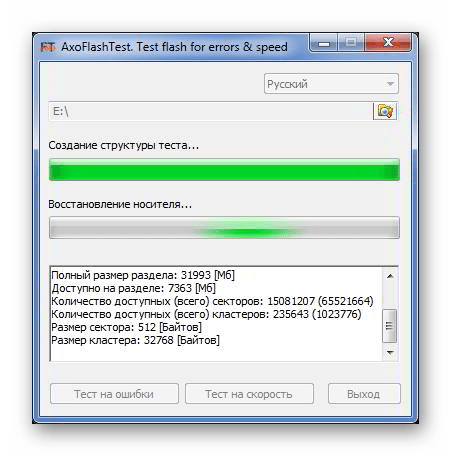
- Скопируйте нужные файлы на другой диск и отформатируйте флешку.
- Скачайте и установите программу.
- Запустите ее с правами администратора.
- Откроется основное окно, в котором выберите свой накопитель. Для этого нажмите справа на изображение папки с увеличительным стеклом. Далее нажмите кнопку «Тест на ошибки».
По окончанию тестирования программа выдаст реальный размер флешки и необходимую для ее восстановления информацию.
- Теперь нажмите на кнопку «Тест на скорость» и дождитесь результата проверки скорости флешки. В полученном отчете будут содержаться скорость чтения и записи, и класс скорости в соответствии со спецификацией SD.
- Если флешка не соответствует заявленным характеристикам, то после окончания отчета программа AxoFlashTest предложит восстановить реальный объем флешки.
И хотя размер станет меньше, вы можете не беспокоиться за свои данные.
Некоторые крупные производители флеш-накопителей предоставляют для своих флешек бесплатные утилиты для восстановления объема. Например, компания Transcend имеет бесплатную утилиту Transcend Autoformat.
Эта программа позволяет определить объем накопителя и вернуть его корректное значение. Она проста в использовании. Если у Вас флешка Transcend, то сделайте вот что:
-
Запустите утилиту Transcend Autoformat.
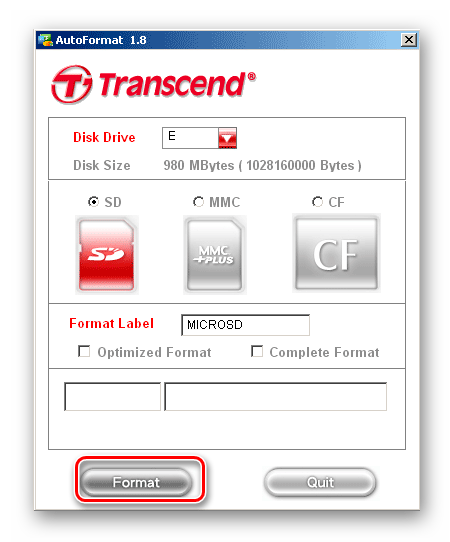
Способ 3: Проверка на наличие битых секторов
- Зайдите в «Этот компьютер».
- Правой кнопкой мыши нажмите на отображение Вашей флешки.
- Во всплывающем меню выберете пункт «Свойства».
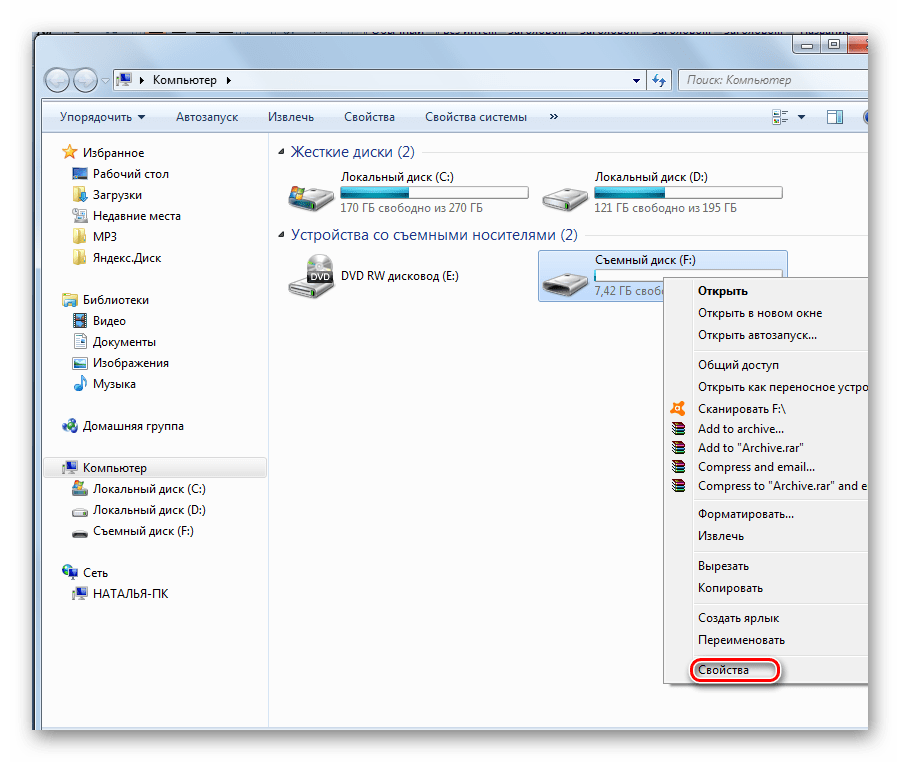
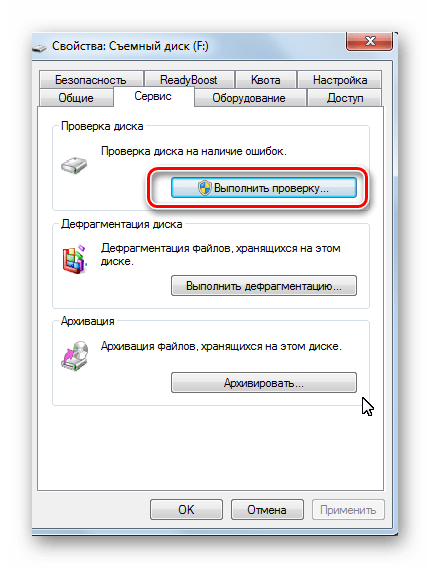
Появится окно с параметрами проверки, отметьте оба параметра и нажмите «Запуск».
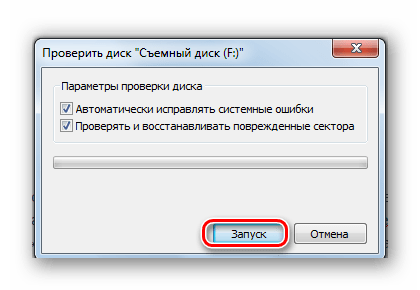
Способ 4: Устраняем виртуальную неисправность
Чаще всего уменьшение размера накопителя связано с неисправностью, при которой устройство разбивается на 2 области: первая — та, что размечена и видна, вторая – не размеченная.
Перед выполнением всех описанных ниже действий обязательно скопируйте нужные данные с флешки на другой диск.
В таком случае нужно объединить и сделать разметку заново. Выполнить это можно с помощью средств ОС Windows. Для этого:
«Панель управления»-> «Система и безопасность»-> «Администрирование»-> «Управление компьютером»
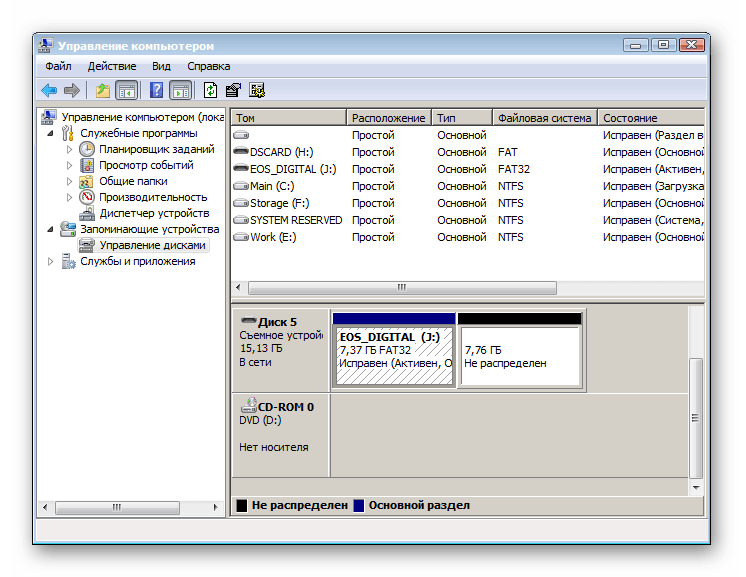
Видно, что флешка разделена на 2 области.
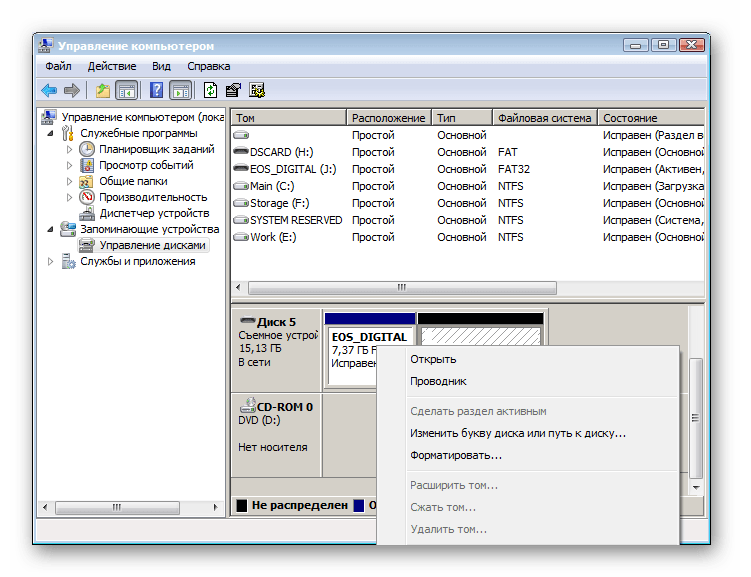
Исправляем эту проблему с помощью команды diskpart . Для этого:
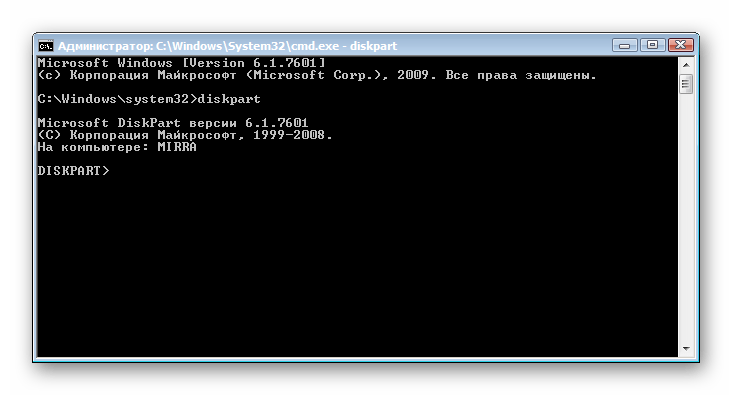
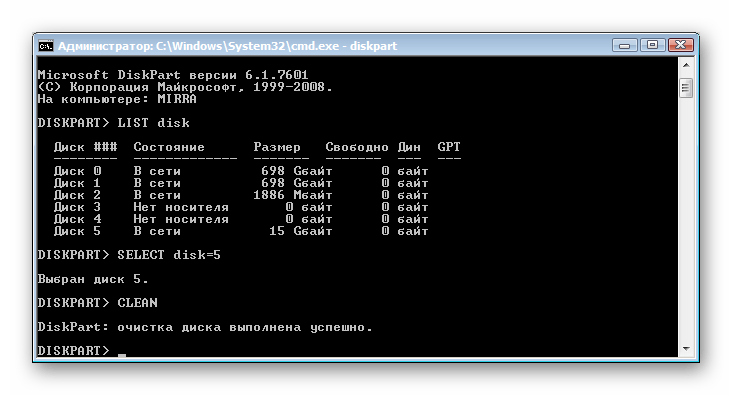
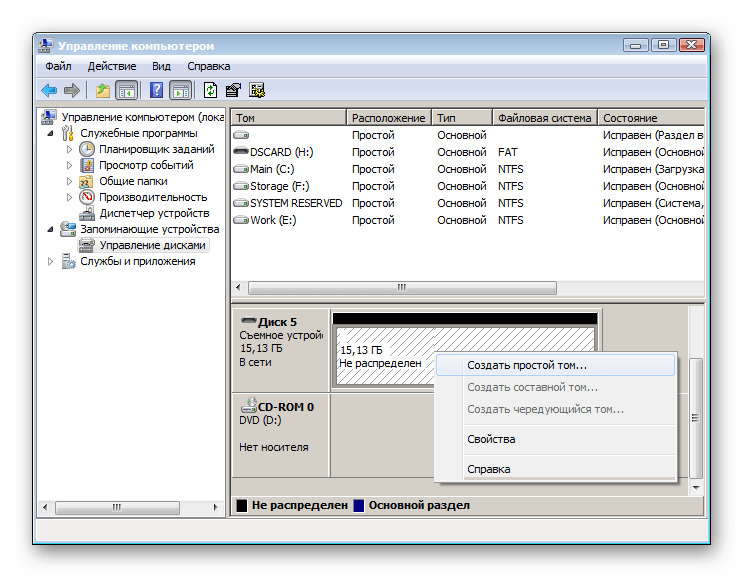
Размер флешки восстановлен.
Как видите, решить проблему с уменьшением объема флешки просто, если знать ее причину. Удачи в работе!
Отблагодарите автора, поделитесь статьей в социальных сетях.
Здравствуйте друзья, сегодня я буду говорить о частой проблеме пользователей, которая связана с флешками. О них у нас уже достаточно много статей написано, особенно о том, как отформатировать флешку. Но сейчас о другом. У друга возникла проблема — после форматирования флешка уменьшилась в объеме. Странное явление, другие внешние накопители форматируются нормально и подобных проблем у него возникало, собственно у меня такого тоже никогда не было, но другу помочь надо.
В общем, у него есть флешка на 16 Гб и из них осталось 7,5 Гб. Почему такое случилось, сказать, к сожалению, не могу, зато у меня есть решение этой проблемы, вернуть флешке первоначальный объем проще, чем вы думаете и сейчас мы этим займемся.
Давайте для начала посмотрим, что у нас есть в утилите «Управление дисками». Чтобы туда попасть нужно открыть окно «Выполнить», путем нажатия клавиш Win+R и ввода команды diskmgmt.msc.
Как только вы попали в утилиту смотрим. Там у нас есть диск на 15 Гб, то есть это и есть наша флешка на 16 Гб. Сразу скажу, что производители указывают фактически больший, объем памяти на упаковке, чем есть на самом деле.
Как видим, флешка у нас разделена и часть области не распределена. Если щелкнуть по любому разделу этой флешки, то мы не можем ни расширить том, не удалить, ни сделать раздел активным. По неразмеченной области тоже самое, мы не можем создать простой том.
Печальна картина, но что-то надо делать. Поэтому, давайте уже приступать к ремонту нашей флешки.
Уменьшился размер флешки как восстановить?
Для начала откройте обычную командную строку. Для этого снова откройте окно «Выполнить» и введите туда команду cmd, либо, если у вас Windows 10 вы можете нажать правой кнопкой мыши по Пуску выбрать соответствующий вариант.
В командой строке вводим не раз спасавшую нас команду diskpart . Теперь мы можем работать с дисками покруче, чем в обычной утилите управления дисками.
Теперь вводим команду list disk , которая отображает все диски, подключенные к компьютеру. Тут самое главное определить, какой номер диска является нашей проблемной флешкой, смотреть мы будем на объем.
Допустим у нас к компьютеру подключено много всякого: диски, флешки, кардридеры и прочее. Если судить по скриншоту выше, то наша флешка – это диск 5, так как, первые два диска слишком велики по объему, два диска вообще не имеют носителя, другой диск имеет объем 1886 Мб, что намного ниже, чем наша флешка.
Как только вы определились с номером флешки, то в командной строке вводим следующую команду:
select disk = 5
Появится надпись, что выбран диск 5. Теперь мы должны удалить все разделы, что удалит и все данные на них. Если там еще есть какие-то важные данные, то советую их куда-нибудь перекинуть.
Теперь вводим команду clean и жмем Enter.
С этим разобрались, что дальше? Далее мы должны снова зайти в утилиту «Управления дисками», где мы видим, один раздел, который не распределён. Теперь мы может проводить над ним различные операции. Давайте создадим новый том и дадим ему букву.
Параметры при форматировании можно выбирать любые, если это флешка для фотоаппарата, то рекомендую выбрать размер кластера – по умолчанию, а файловую систему – FAT32, не забудьте поставить галочку напротив пункта «Быстрое форматирование». В пункте «Метка тома» мы даем имя нашей флешке. После форматирования флешка снова будет того же объема, в нашем случае – 16 Гб.

Не редко можно заметить, что при частом использовании флешки её объем понемногу начинает уменьшаться. Причин тому много, но главными из них можно считать неправильную эксплуатацию накопителя, возможные вирусы или некачественное флеш-устройство, также это случается после форматирования. В данной статье мы разберем, что необходимо делать в таком случае.
Уменьшился объем флешки: причины и решение
Начнем по порядку и рассмотрим, какая причина присутствует именно в вашем случае.
Способ 1: Проверка на вирусы
Вредоносные ПО могут скрывать некоторые файлы на flesh-накопителе, в результате чего мы можем их не видеть. Из-за этого мы не контролируем, сколько на самом деле занято места на флешке. Поэтому начинаем проверку устройства на вирусы с помощью соответствующих программ или антивирусников.
Способ 2: Специальные утилиты
Подделки накопителей не такая уже и редкость на рынке. Если вы покупали свою флешку, условно говоря, на рынке или заказывали с непроверенного интернет-магазина, то, по всей видимости, вам могли продать некачественный товар, характеристики которого далеко отличаются от заявленных производителем. Для примера — флешка с 32 гб будет иметь объем памяти только на 16 гб.
Это также влияет общая работоспособность устройства, что может говорить только о том, что реальный объем накопителя не равен заявленному на упаковке.
Для решения данной проблемы к нам на помощь приходит утилита AxoFlashTest , которая способна восстановить начальный размер памяти флешки.
Перейдем к инструкции по пользованию данной программы:
Действие 1: Сохраните имеющиеся данные с флеш-накопителя на сторонний диск и приступайте к форматированию устройства.
Действие 2: Загрузите программу себе на компьютер и установите её.
Действие 3: Пользуясь правами администратора, запустите AxoFlashTest.
В появившейся рабочей области отыщите свой накопитель. Сделать это можно, кликнув по иконке папочки с лупой в верхнем правом углу окна. Теперь снизу нажимаем на «Тест на ошибки».
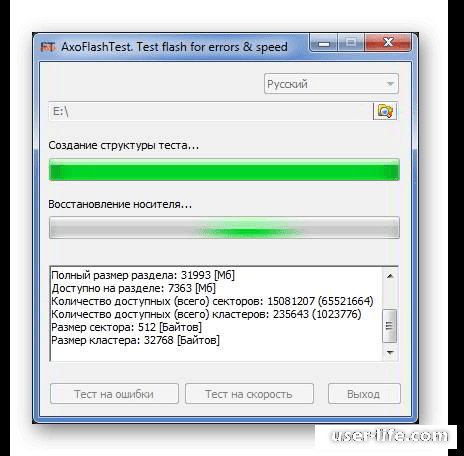
После завершения процедуры утилита установит на накопителе реальный объем памяти и выведет справочную информацию по восстановлению устройства.
Следующим шагом будет провести тест на скорость. Для этого нажимаем на соответствующую кнопку в нижней панели и ожидаем окончания процесса. Программа отправит на отчет о скорости чтения/записи на флешку, а так же информацию о классе скорости по спецификации SD.
В том случае, когда характеристики флешки не равны необходимым, то следуя отчету AxoFlashTest проводим, руководствуясь инструкций, восстановление объема устройства.
Популярные производители flash-накопителей пошли дальше и сами предлагают к своим устройства программы, помогающие с восстановлением размера памяти на флешке. Для наглядного примера — Transcend выпускает бесплатное ПО под названием Transcend Autoformat, специализирующееся как раз-таки на данной проблеме.
С её помощью мы так же узнаем реальное значение памяти устройства и производим его восстановления в случае некорректных значений. Проведем небольшой экскурс в Transcend Autoformat и покажем на примере, как она работает:
Включаем программу на своем ПК.
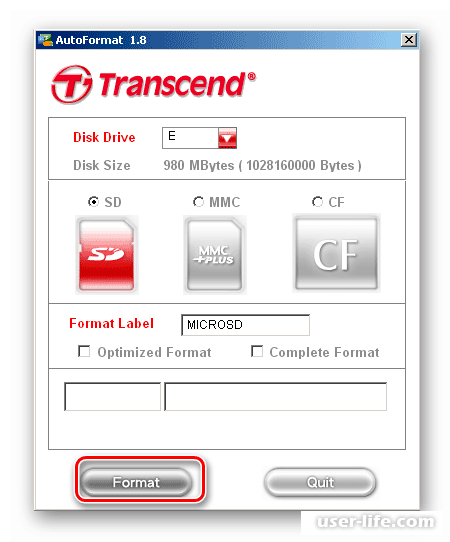
Находим поле «Disk Drive», отвечающее за носитель и там устанавливаем свое устройство.
Теперь нужно указать из предложенных типов накопителя том, что нам нужен: «SD», «MMC» или «CF»(узнать о нем можно, посмотрев на корпус флешки).
Способ 3: Проверка на наличие битых секторов
Проблемы может скрываться так же неполадке с секторами памяти. Тут мы можем воспользоваться функционалом, встроенным в Windows. Поэтому переходим к пошаговой инструкции:
Нет связанных сообщений
Источник: mnogotolka.ru